Textos de ayuda en Excel pueden contribuir a mejorar la usabilidad de tus hojas de cálculo. Te permiten diseñar las entradas en las celdas de forma más sencilla y clara, especialmente para principiantes o nuevos empleados que aún no están familiarizados con los formularios. En esta guía, aprenderás a establecer textos de ayuda para celdas específicas en Excel y las opciones que te ofrece la validación de datos.
Principales conclusiones
- Los textos de ayuda facilitan la entrada en las celdas.
- La validación de datos permite restringir la interfaz de usuario.
- Se pueden mostrar mensajes de error si se ingresan datos inválidos.
Estableciendo textos de ayuda
Comenzamos abriendo el calendario anual en el que deseamos implementar los textos de ayuda. Selecciona la celda o fila para la que deseas crear un texto de ayuda.
Luego, ve al menú "Datos" y elige la opción "Validación de datos". En este menú, puedes realizar ajustes para controlar las entradas en la celda seleccionada.
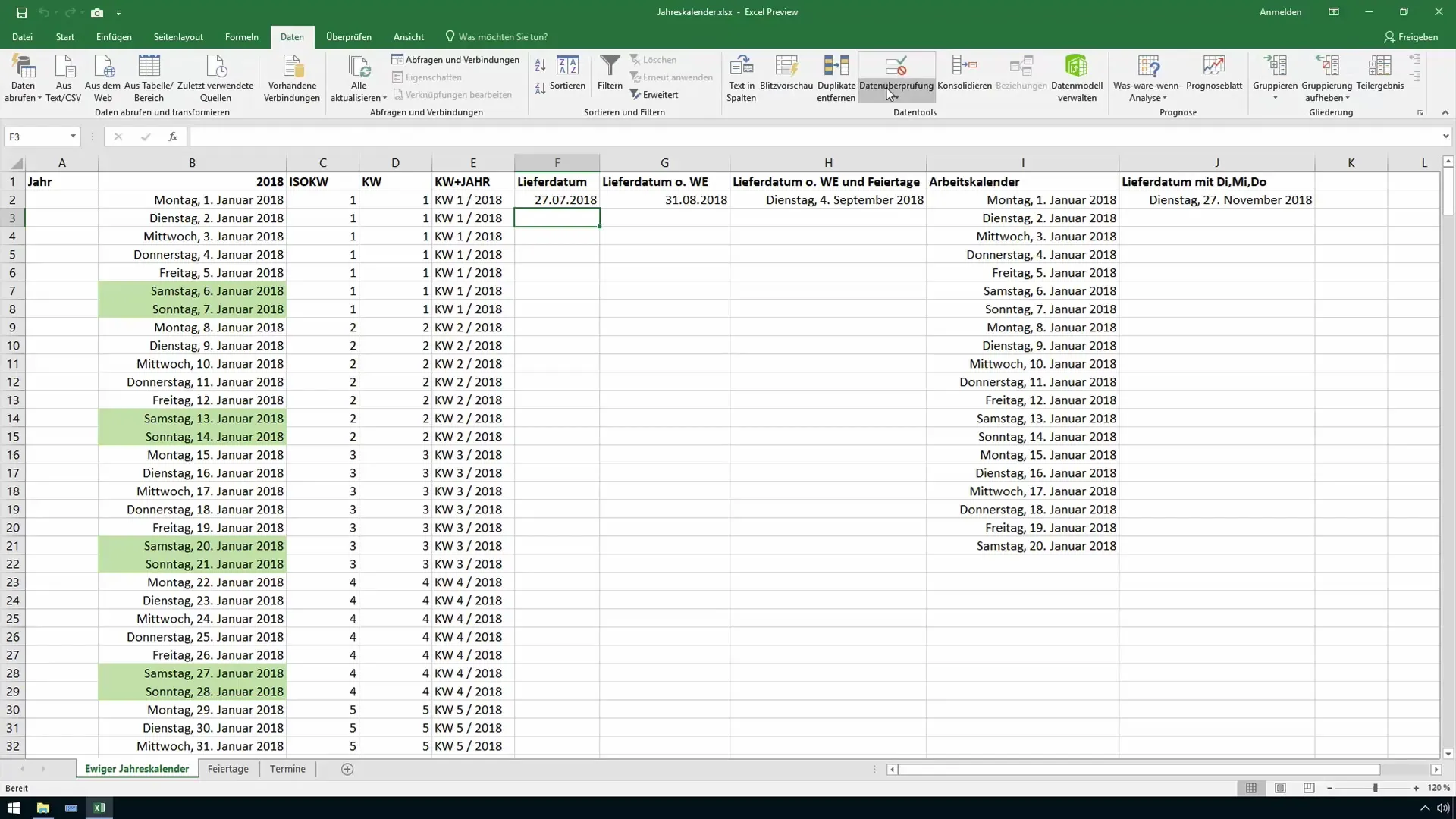
Ahora puedes definir una solicitud de entrada. Este es el texto que se mostrará cuando alguien seleccione la celda. Por ejemplo, podrías formular la solicitud de la siguiente manera: "Aquí se ingresa la fecha de entrega para el cliente, que no debe exceder los 90 días en el futuro".
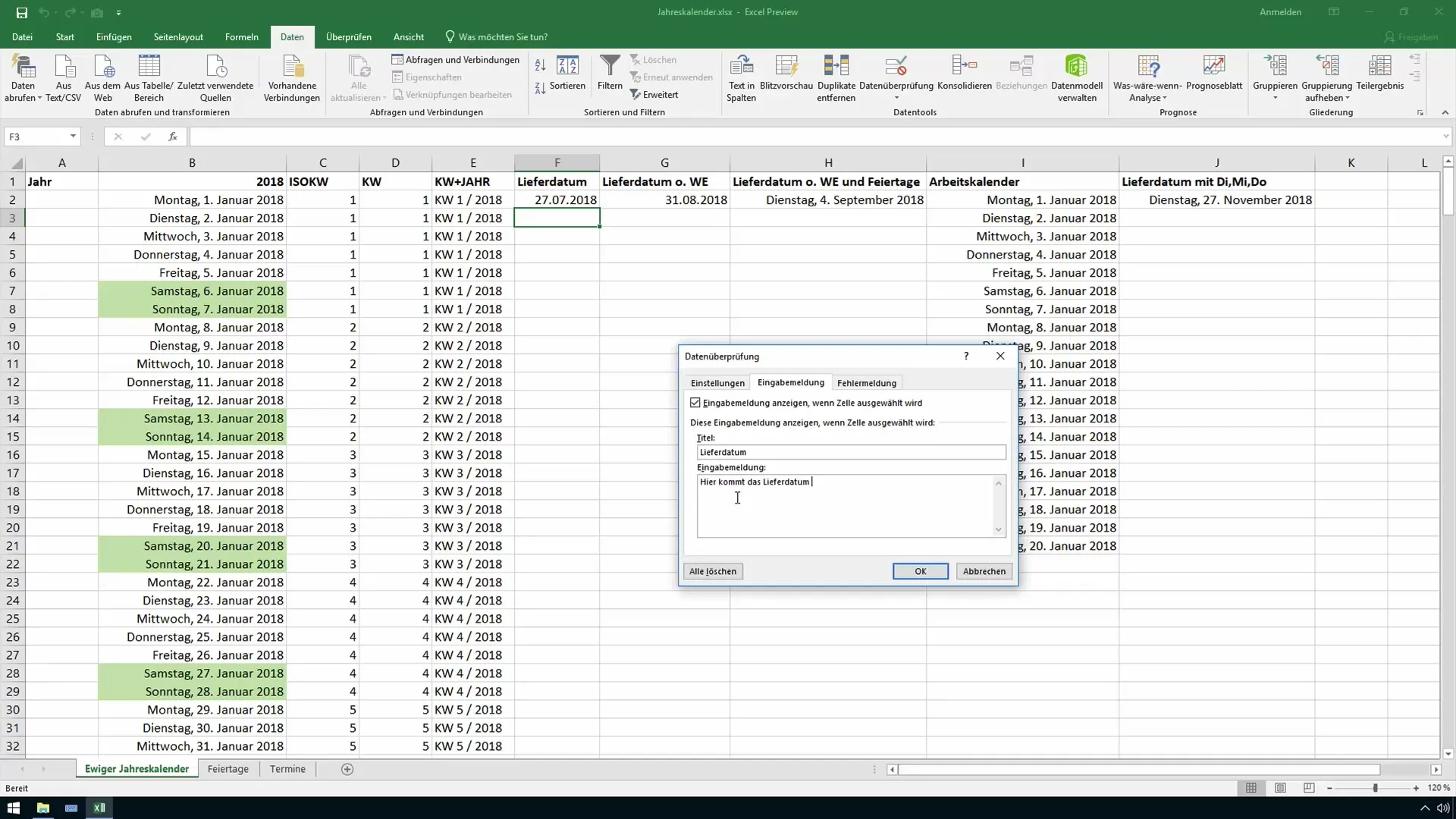
Después de crear la solicitud de entrada, confirma tus ajustes para guardar la configuración.
Validar las entradas
Para garantizar que solo se ingresen datos válidos en la celda, debes establecer las reglas de validación de entrada. Navega nuevamente a la validación de datos y elige la opción "Permitir". Aquí puedes determinar los criterios de entrada. Selecciona "Fecha" si deseas que solo se permitan fechas como entrada.
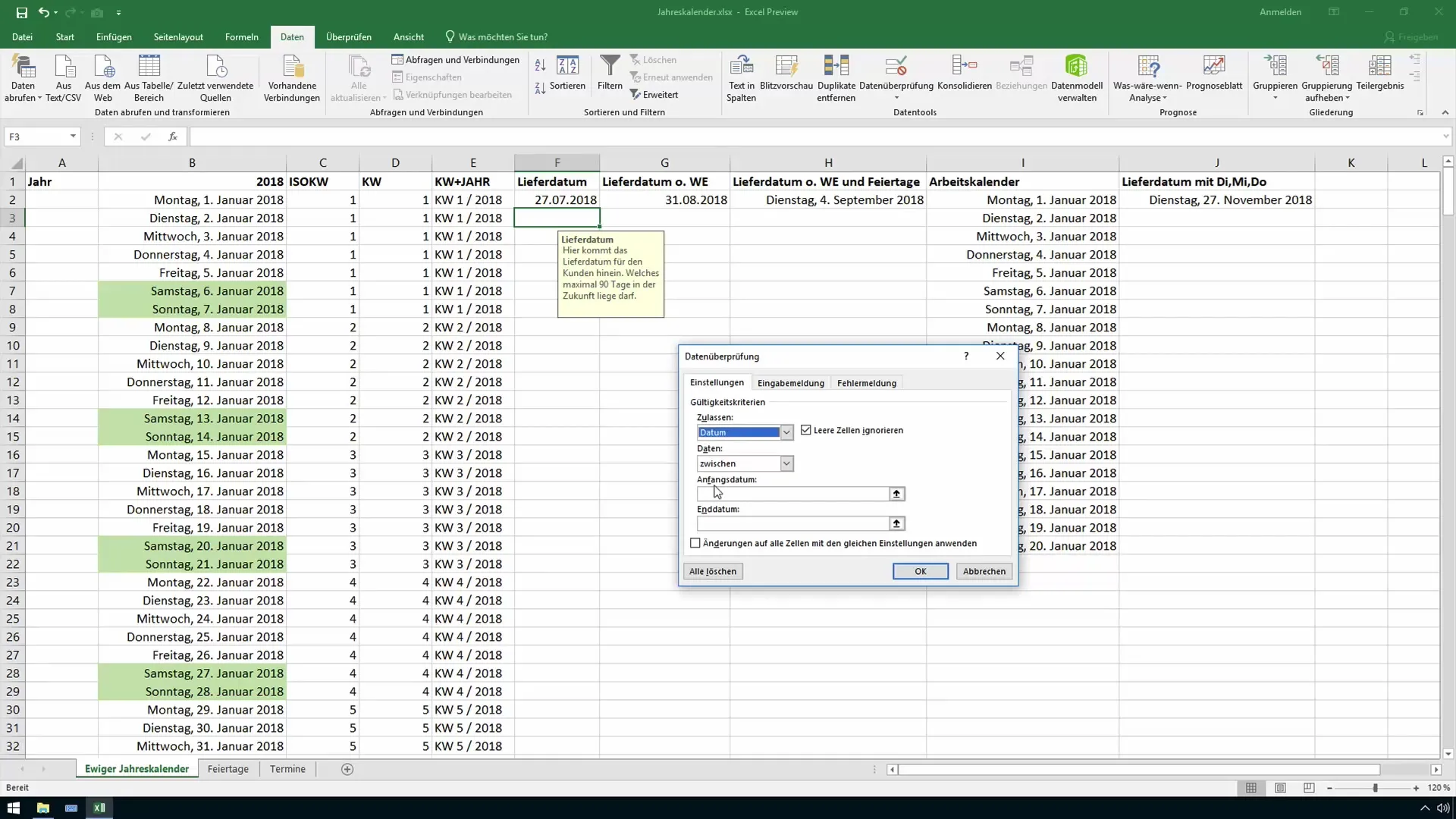
Otro paso importante es definir el marco de tiempo permitido. Puedes especificar que la fecha de inicio sea "hoy" y que la fecha de finalización esté establecida como máximo a 90 días en el futuro. Esto te brinda la flexibilidad de permitir entradas dentro de este período.
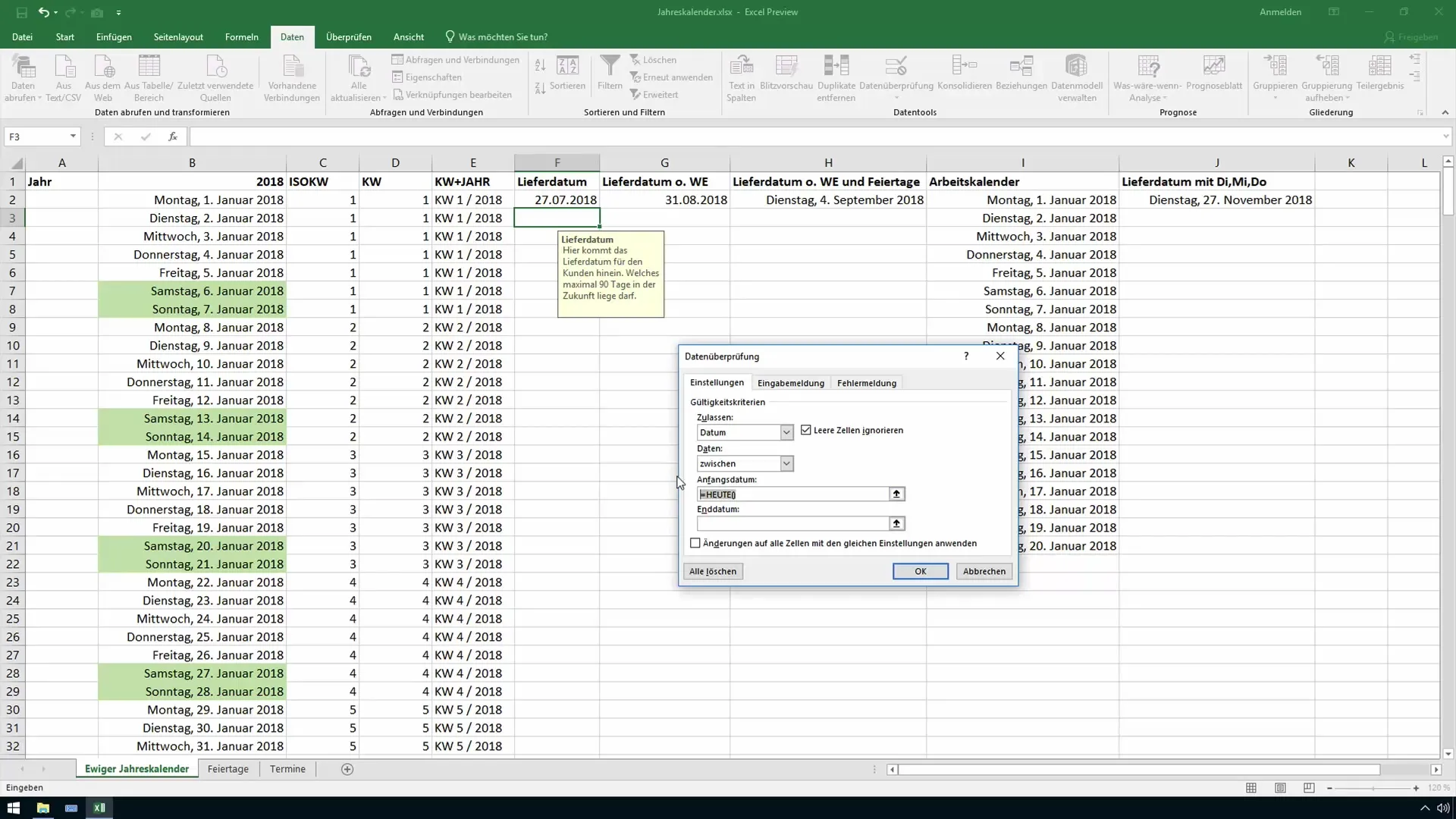
Opcionalmente, también puedes configurar mensajes de error. Aquí puedes elegir si mostrar un "mensaje de parada", una "advertencia" o una "información" en caso de entradas inválidas. Un mensaje de parada impide que los datos incorrectos se guarden y requiere una entrada correcta.
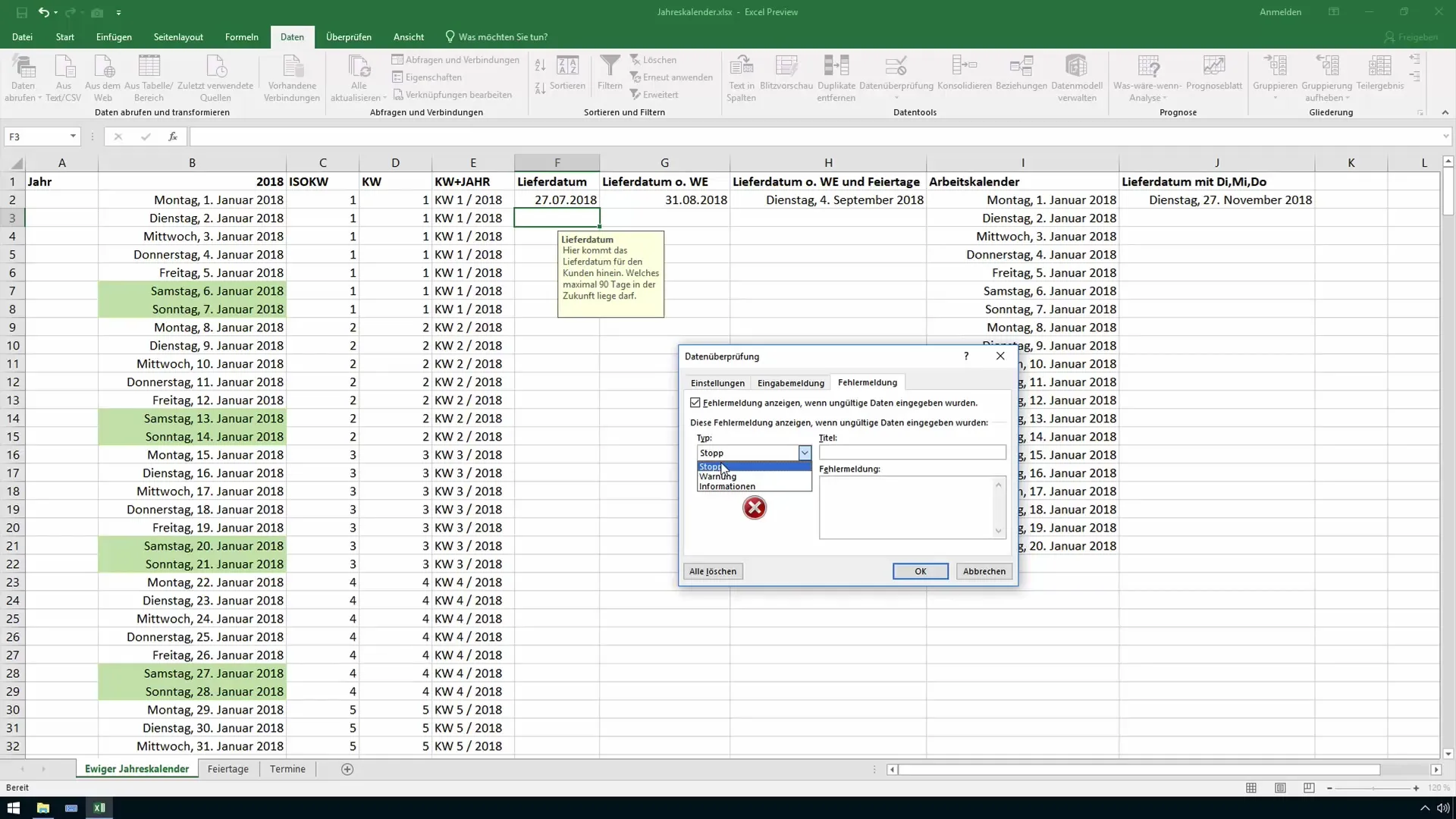
Mensajes de error y su manejo
Una vez que hayas establecido la validación de entrada y los mensajes de error configurados, prueba las entradas. Introduce intencionalmente una fecha inválida que no cumpla con los criterios establecidos, para probar el mensaje de error.
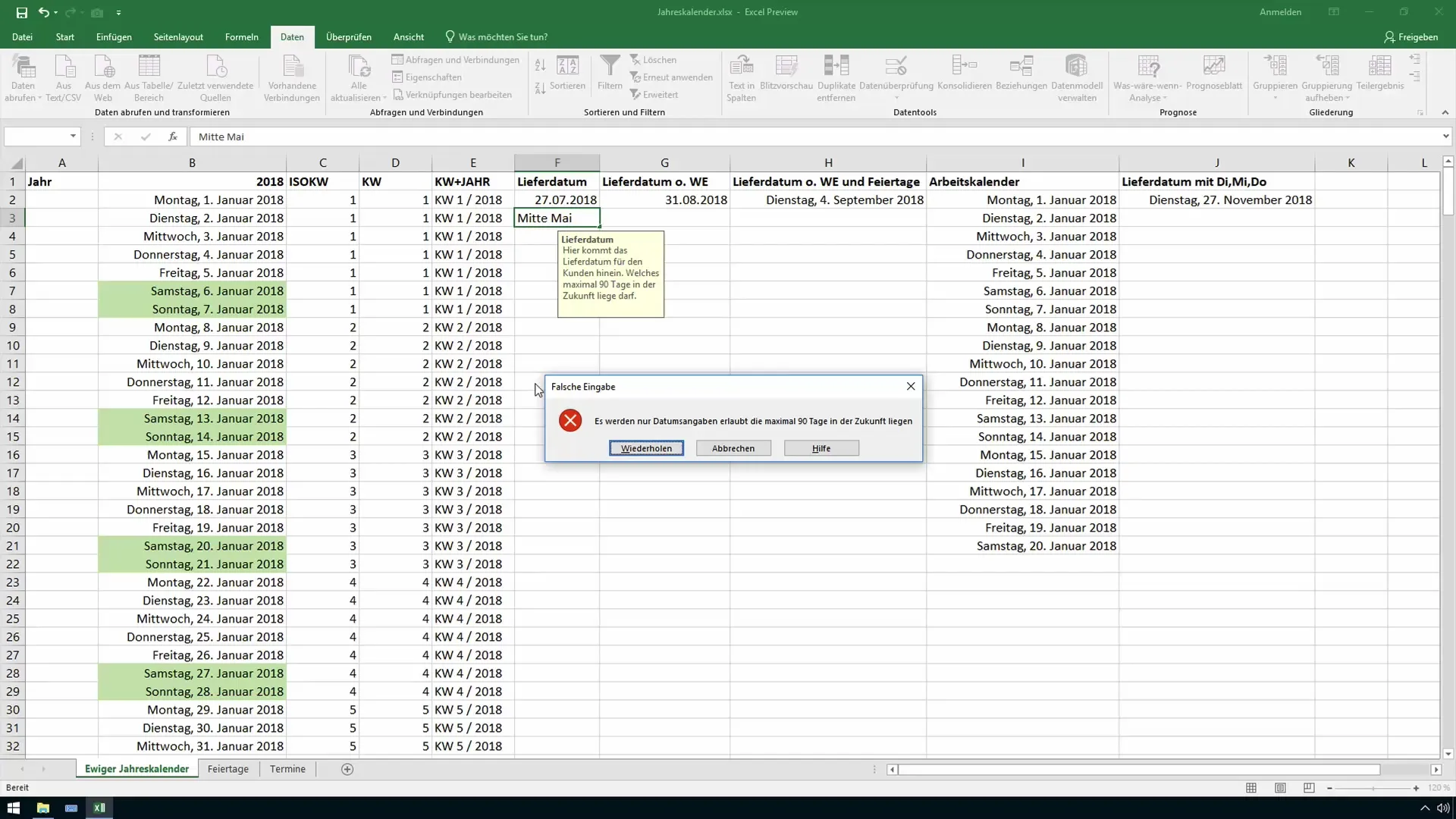
Si la entrada no cumple con los criterios, aparecerá un mensaje de error como se espera. En caso de un error, puedes alertar al usuario de que solo se permiten ingresos de fechas que no excedan los 90 días en el futuro.
Permite al usuario intentar nuevamente. Introduce una fecha válida y asegúrate de que los textos de ayuda y las entradas sean válidos.
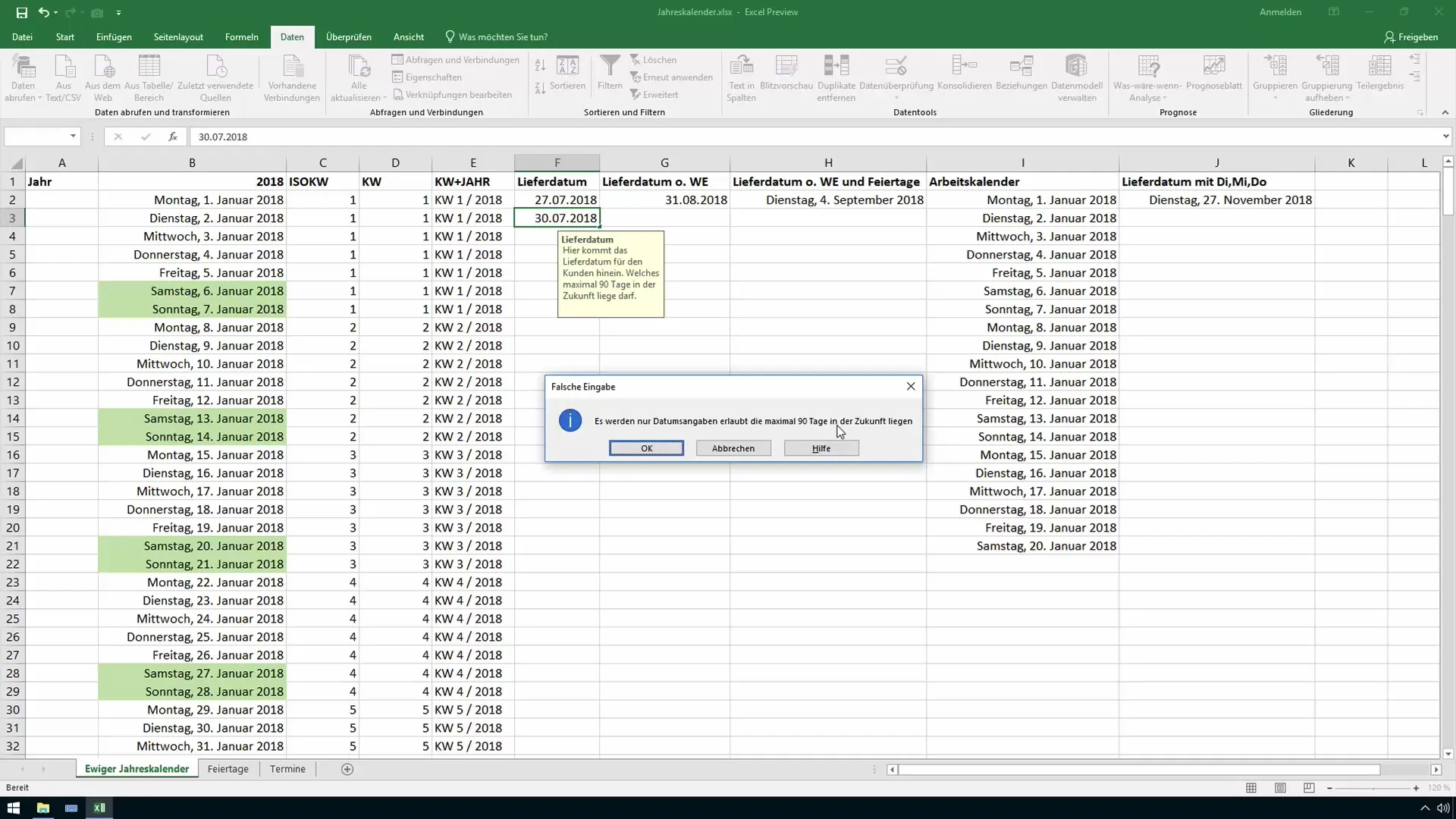
Adaptar configuraciones y deshacer cambios
Si deseas ajustar o eliminar las restricciones de entrada o los textos de ayuda, puedes acceder a la validación de datos en cualquier momento. Allí puedes desmarcar las casillas existentes o hacer clic en "Eliminar todo" para restablecer todas las configuraciones.
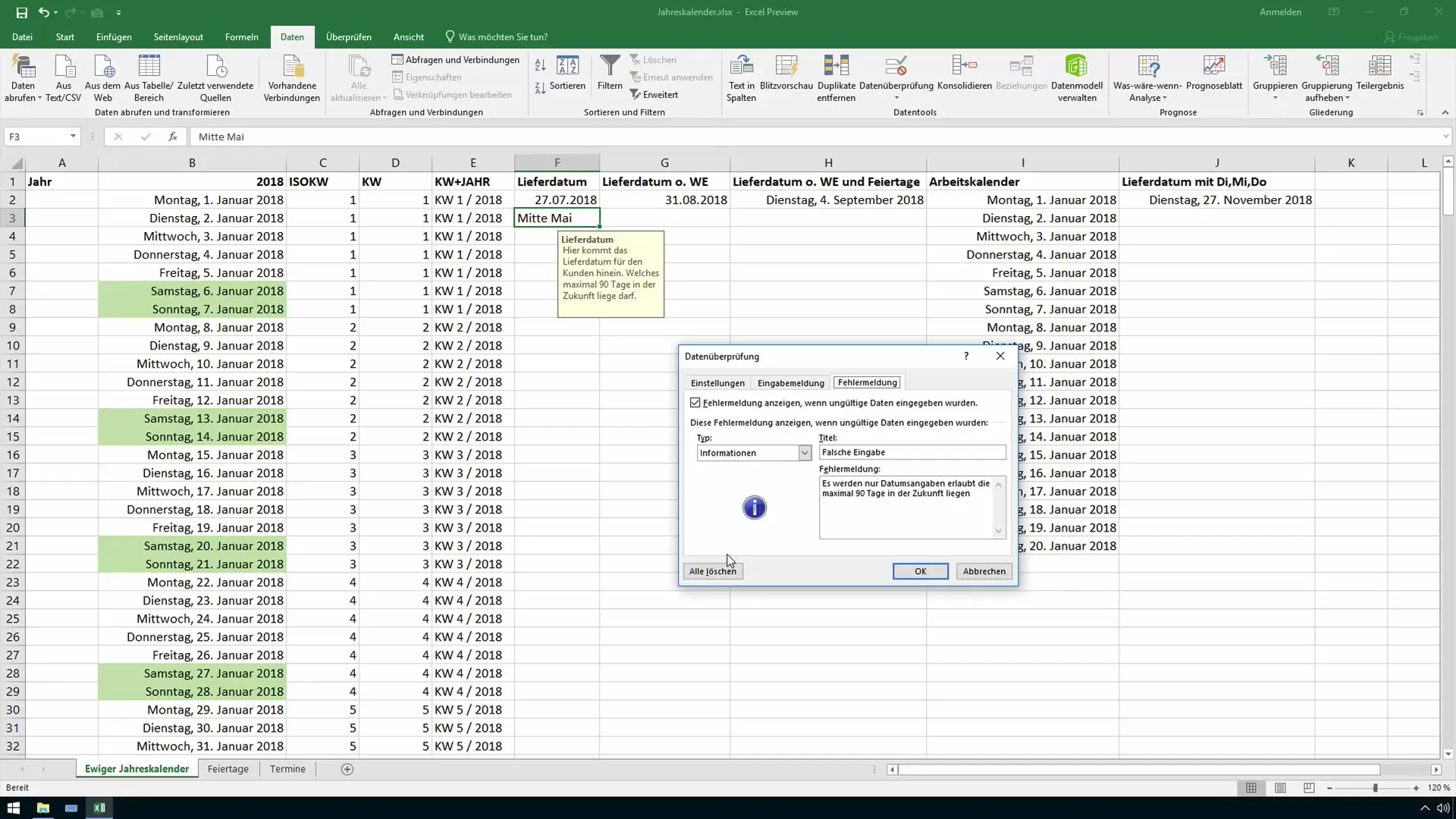
Esta flexibilidad es esencial, especialmente cuando trabajas con tablas complejas que requieren muchas entradas diferentes. Los textos de ayuda facilitan el trabajo para ti y otros usuarios al proporcionar instrucciones claras sobre lo que debería introducirse en una celda.
Resumen
Establecer texto de ayuda en Excel puede facilitar significativamente la entrada en las celdas y ayuda a evitar errores. Al utilizar la validación de datos, tienes control sobre qué datos entran en las celdas y puedes configurar mensajes de error que ayuden al usuario.
Preguntas frecuentes
¿Cómo se establece un texto de ayuda en Excel?Para establecer un texto de ayuda, selecciona la celda, ve a Validación de datos y define una advertencia de entrada.
¿Puedo validar los datos entrantes?Sí, puedes establecer reglas para la validación de datos para determinar qué tipos de datos pueden introducirse.
¿Qué sucede si el usuario introduce datos no válidos?Se mostrará un mensaje de error para informar al usuario que la entrada es inválida.


